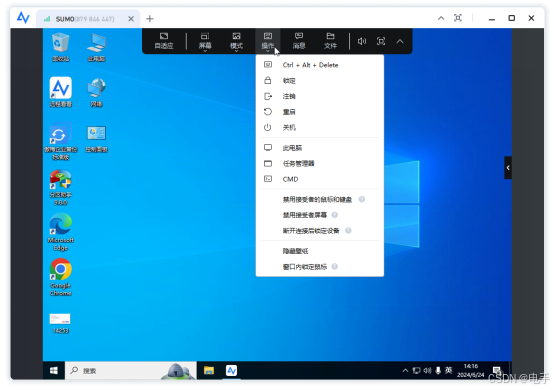目录
1 -> 下载与安装DevEco Studio
1.1 -> 运行环境要求
1.2 -> 下载和安装DevEco Studio
2 -> 配置环境变量
3 -> 配置开发环境
4 -> 开发项目准备
5 -> 实用小技巧
5.1 -> 中文插件
2 -> 简化工程目录栏

1 -> 下载与安装DevEco Studio
Windows环境为例:
1.1 -> 运行环境要求
为保证DevEco Studio正常运行,建议电脑配置满足如下要求:
- 操作系统:Windows10 64位
- 内存:8GB及以上
- 硬盘:100GB及以上
- 分辨率:1280*800像素及以上
1.2 -> 下载和安装DevEco Studio
DevEco Studio的编译构建依赖JDK,DevEco Studio预置了Open JDK,版本为1.8,安装过程中会自动安装JDK。
1. 进入HUAWEI DevEco Studio产品页,单击"立即下载"按钮,下载DevEco Studio。



2. 下载完成后,解压的“devecostudio-windows-5.0.5.306”,进入DevEco Studio安装向导。

3. 在如下界面选择安装路径,默认安装于C:\Program Files路径下,也可以单击“浏览”指定其他安装路径,然后单击“下一步”,直至安装完成。



4. 安装完成后,单击“完成”完成安装。

2 -> 配置环境变量
新建系统变量:

变量名:HDC_SERVER_PORT
变量值:7035
配置完毕
3 -> 配置开发环境
1. 打开安装好的DevEco Studio,选择Do not import settings,点击OK。

2. 点击Agree,同意相应的条款,进入配置页。

3. 下载SDK
- 一进入DevEco Studio,点击Customize,再点击All setting,进入设置找到OpenHarmony SDK。

- 找到OpenHarmony SDK后点击Edit。

- 点击Next

- 再点击Next

- 选择Accept后点击Finish。

- 点击Finish

设置完成。
4 -> 开发项目准备
1. 诊断环境
- 点击Diagnose

可以创建工程了。
2. 创建工程
- 点击Projects,再点击Create Project。

- 选择Application,再点击Empty Ability,选好后点击Next。

- 点击Finish

- 点击头像并点击Sign in登录华为账号

- 华为账号登录成功后如下图,返回DevEco Studio。

- 登录成功

3. 运行预览器(Previewer)
- 点击最左侧的Previewer。

- 运行成功

4. 运行虚拟机
- 点击No Devices,再点击Device Manager

- 点击Agree

- 选择Huawei_Phone并点击下载。

- 点击Accept,并点击Next。

- 点击Finish

- 点击Actions下的运行图标。

- 虚拟机运行成功后,运行编译代码。

- 启动成功

5 -> 实用小技巧
5.1 -> 中文插件
- 点击File,再点击Settings进入设置。

- 点击Plugins,输入搜索内容:chinese。
- 点击Chinese(Simplified)右侧的方框。
- 点击Enable(点击后变成Disable)。
- 点击Apply。

2 -> 简化工程目录栏
在写程序时,主要是在Ohos中,所以将Project切换到Ohos,这样可以使工程目录栏更加简洁。

感谢各位大佬支持!!!
互三啦!!!